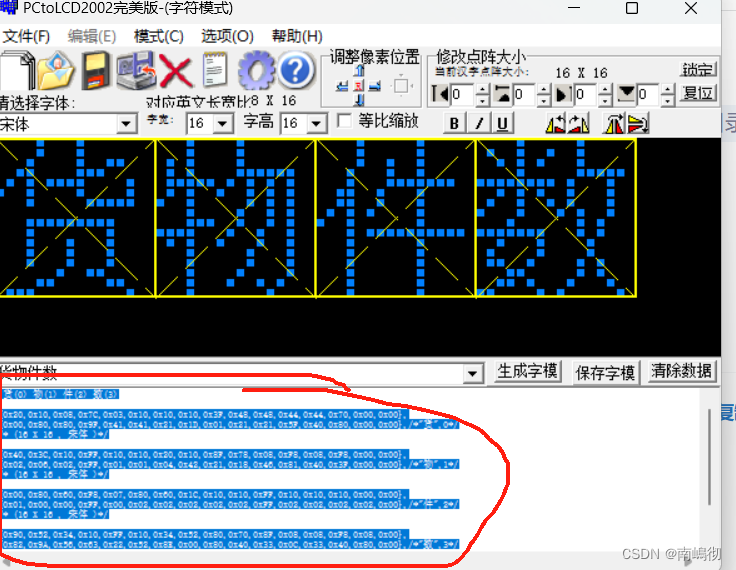目录
- 前言
- 1 Docker 运行mysql命令
- 2 坑一:无法读取/etc/mysql/conf.d目录的问题
- 3 坑二:/tmp/ibnr0mis 文件无法创建/写入的问题
- 4 坑三:Navicat 连接错误(1045-access denied)
- 5 坑四:MySQL 登录失败问题
- 结语
前言
在使用 Docker 容器化 MySQL 过程中,遇到一系列常见问题是正常现象。通过以下步骤,可以解决这些问题,并成功搭建运行 MySQL 容器。
1 Docker 运行mysql命令
首先,运行 MySQL 容器的命令如下,对其中的参数进行详细说明:
mysql容器启动
docker run \
--name mysql5.7 \
-p 3306:3306 \
-e MYSQL_ROOT_PASSWORD=123456 \
-d \
-v ~/volumes/mysql5.7/data:/var/lib/mysql \
-v ~/volumes/mysql5.7/conf:/etc/mysql \
-v ~/volumes/mysql5.7/log:/var/log \
--restart=always mysql:5.7
docker run: 启动一个新容器--name mysql5.7: 指定容器的名称为 mysql5.7-p 3306:3306: 将容器的 3306 端口映射到宿主机的 3306 端口,允许通过该端口访问 MySQL 服务-e MYSQL_ROOT_PASSWORD=123456: 设置 MySQL root 用户的密码为 123456-d: 在后台运行容器-v ~/volumes/mysql5.7/data:/var/lib/mysql: 将宿主机的~/volumes/mysql5.7/data目录挂载到容器内的 MySQL 数据目录-v ~/volumes/mysql5.7/conf:/etc/mysql: 将宿主机的~/volumes/mysql5.7/conf目录挂载到容器内的 MySQL 配置文件目录-v ~/volumes/mysql5.7/log:/var/log: 将宿主机的~/volumes/mysql5.7/log目录挂载到容器内的 MySQL 日志目录--restart=always: 设置容器遇到错误时自动重启mysql:5.7: 使用 MySQL 5.7 版本的 Docker 镜像
2 坑一:无法读取/etc/mysql/conf.d目录的问题

当运行 MySQL 容器时,报错指示无法读取目录 /etc/mysql/conf.d。can‘t read dir of /etc/mysql/conf.d 。这通常是因为 MySQL 容器默认仅寻找特定目录,但我们想要自定义配置目录。解决方法是通过挂载卷将我们的配置文件目录映射到容器内 MySQL 配置目录的路径上。
解决方法:
停止并移除容器
docker stop mysql5.7
docker rm mysql5.7
重新运行容器,并指定配置目录
docker run --name mysql5.7 -p 3306:3306 -e MYSQL_ROOT_PASSWORD=123456 -d \
-v /home/dockerv/mysql/data:/var/lib/mysql \
-v /home/dockerv/mysql/conf:/etc/mysql/conf.d \
-v /home/dockerv/mysql/log:/var/log \
--restart=always mysql:5.7
3 坑二:/tmp/ibnr0mis 文件无法创建/写入的问题
can’t create/write to file ‘/tmp/ibnr0mis’,查看/tmp的权限,果然是没有些权限,此处不是宿主机的/tmp目录,而是docker容器的/tmp目录,将整个宿主机的整个docker目录设置为可读可写。MySQL 在容器内尝试在 /tmp 目录下创建文件时遇到权限问题。这可能是因为容器内部的 /tmp 目录权限受限。解决此问题需要更改宿主机 Docker 目录的权限。

解决方法:
停止并移除容器
docker stop mysql5.7
docker rm mysql5.7
更改宿主机 Docker 目录权限
`chmod 777 -R /lib/docker` # 根据实际情况修改路径
4 坑三:Navicat 连接错误(1045-access denied)
mysql启动起来了,但是使用navicat连接报错,1045-access denied for user root@192…(using password:yes),尝试使用 Navicat 连接 MySQL 时遇到访问被拒绝的问题。这可能是由于 MySQL 服务器拒绝了 root 用户的连接请求,需要在 MySQL 中修改配置以允许远程访问。

解决方法:
进入 Docker 容器
docker exec -it mysql5.7 /bin/bash
编辑 MySQL 配置文件
cd /etc/mysql/conf.d
vim my.cnf
在 my.cnf 文件中添加或修改以下内容:
[mysqld]
bind-address=0.0.0.0
5 坑四:MySQL 登录失败问题
登录 MySQL 时出现访问被拒绝的错误,这可能是由于权限设置不当导致 MySQL 忽略配置文件。

解决方法:
修改配置文件权限
chmod 644 /etc/my.cnf
进入 MySQL
docker exec -it mysql5.7 mysql -uroot -p
重置 root 用户密码并刷新权限
FLUSH PRIVILEGES;
ALTER USER 'root'@'localhost' IDENTIFIED BY '新密码';
FLUSH PRIVILEGES;

结语
以上步骤详细解释了在使用 Docker 容器化 MySQL 过程中可能遇到的问题,并提供了解决方法。正确遵循这些步骤可以成功搭建 MySQL 容器,并解决连接和权限相关的常见问题。
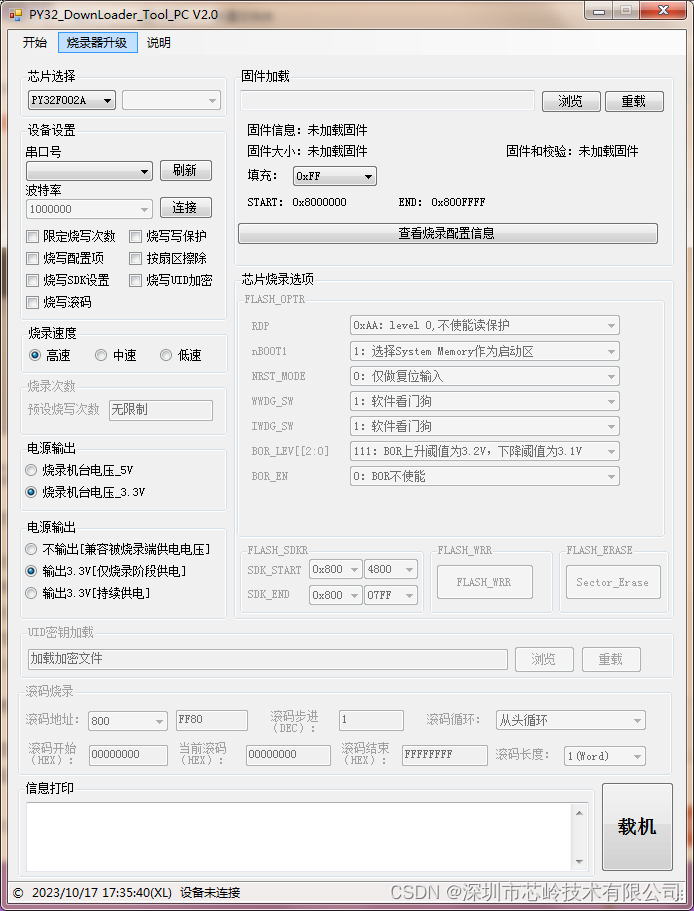


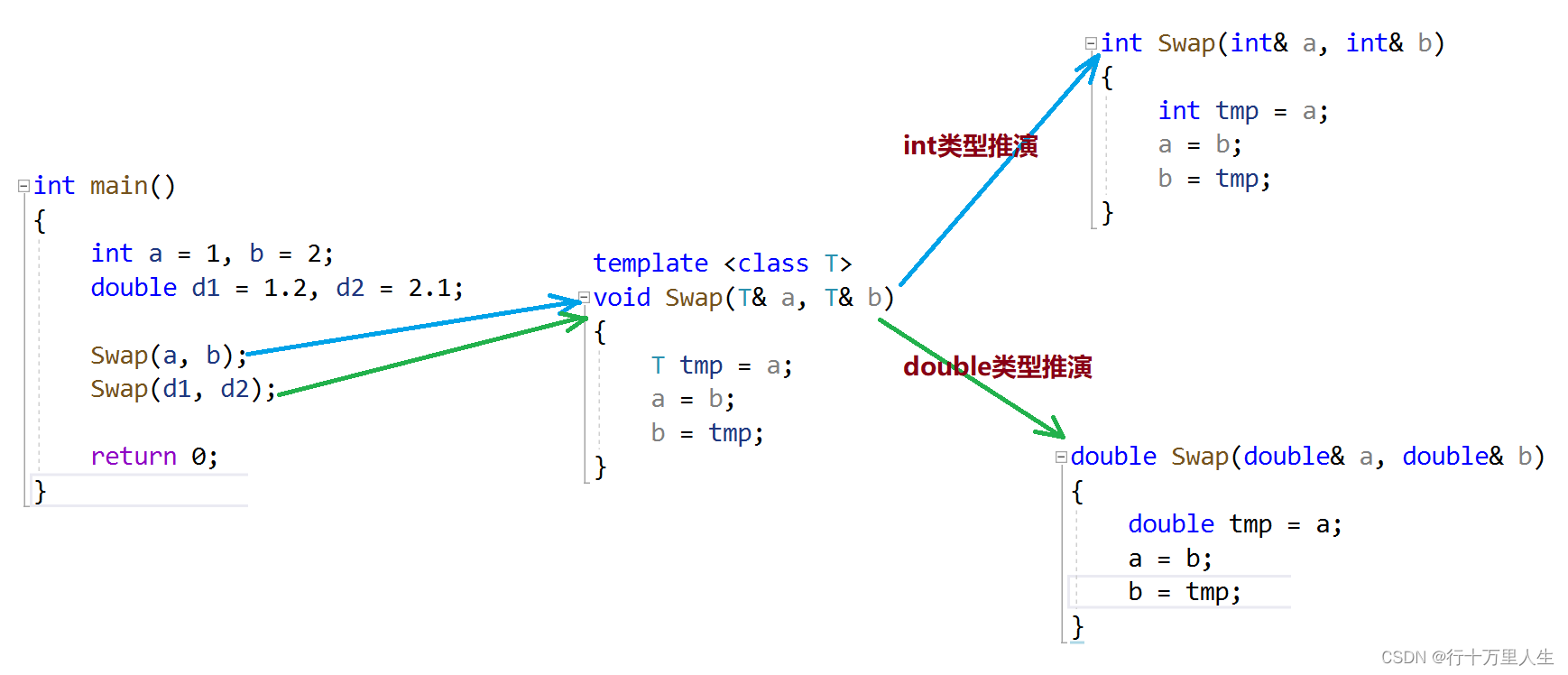
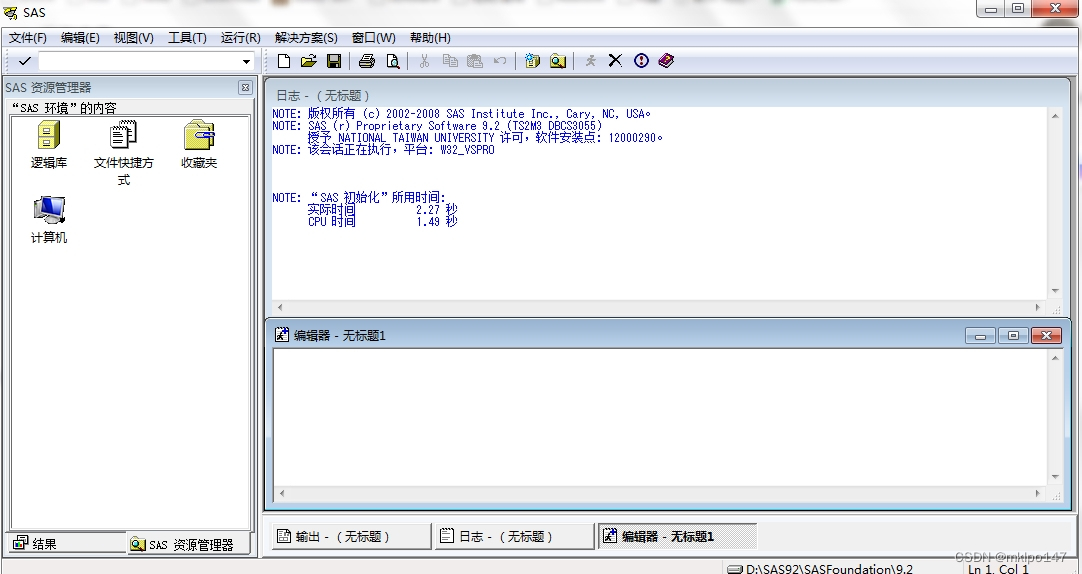
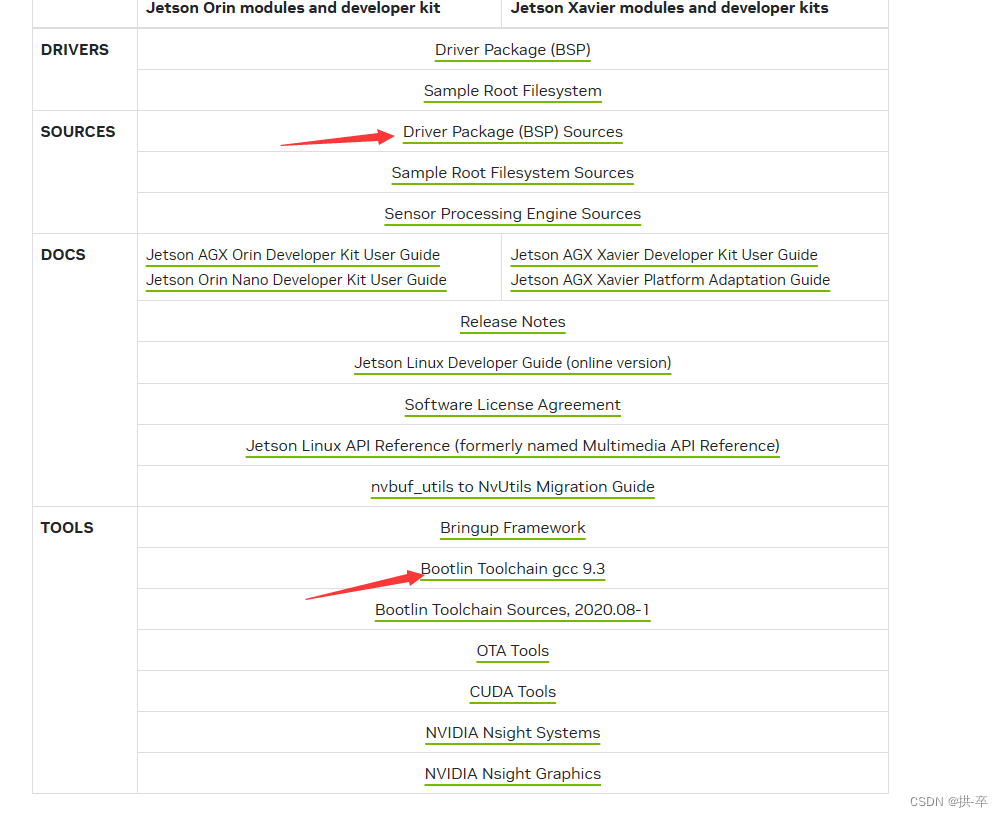
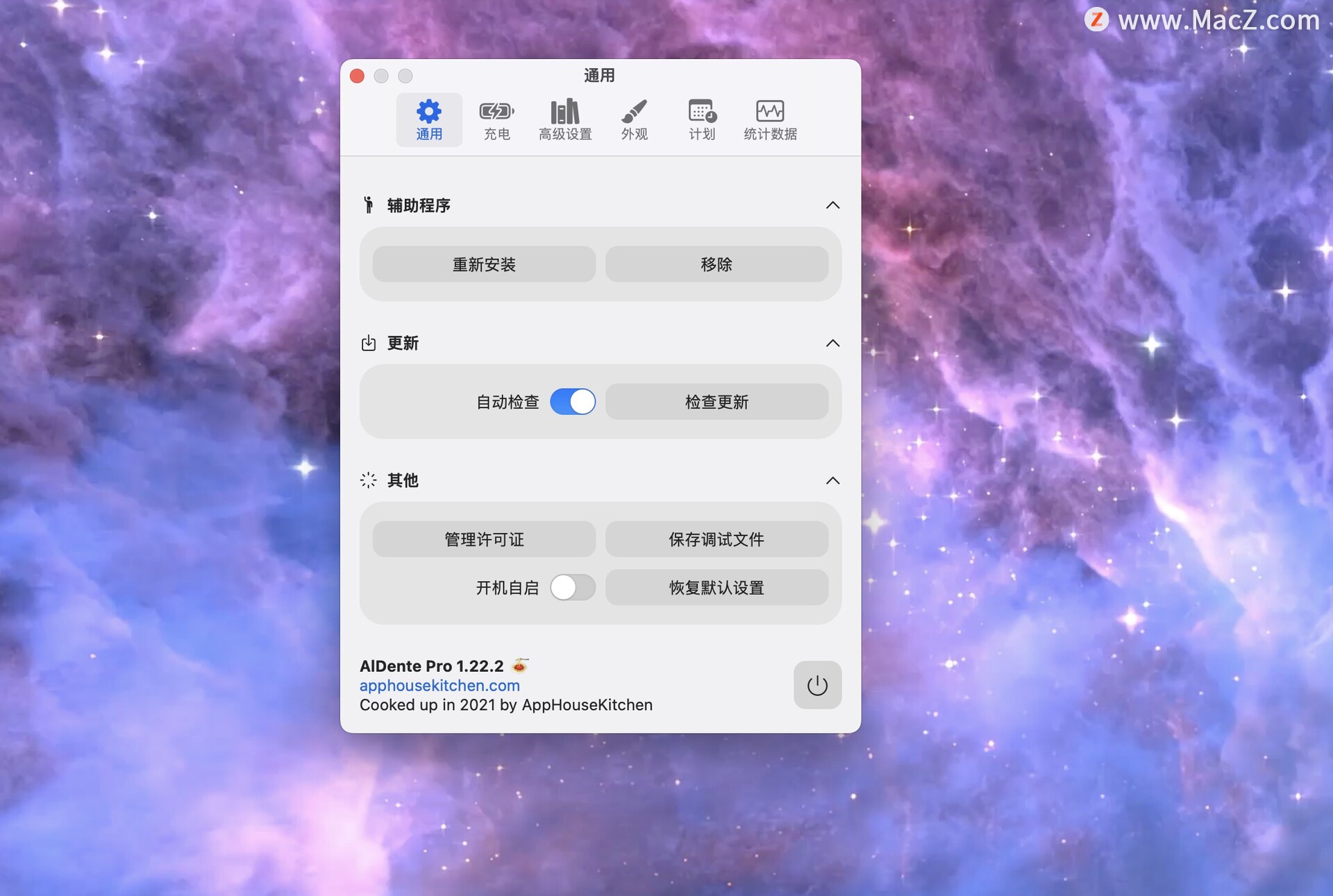
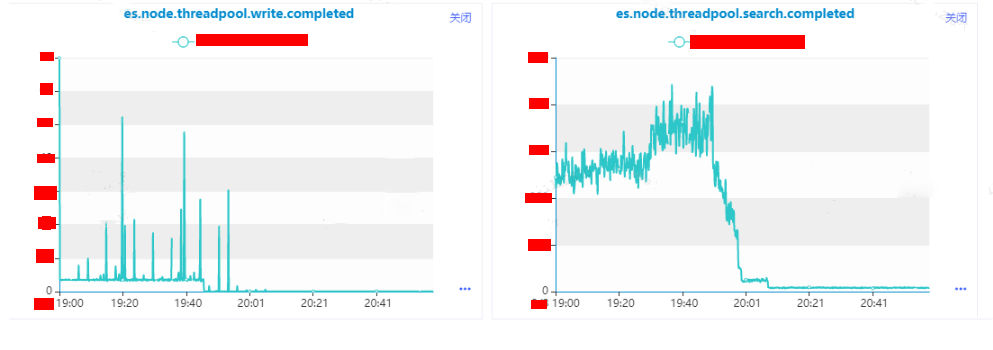
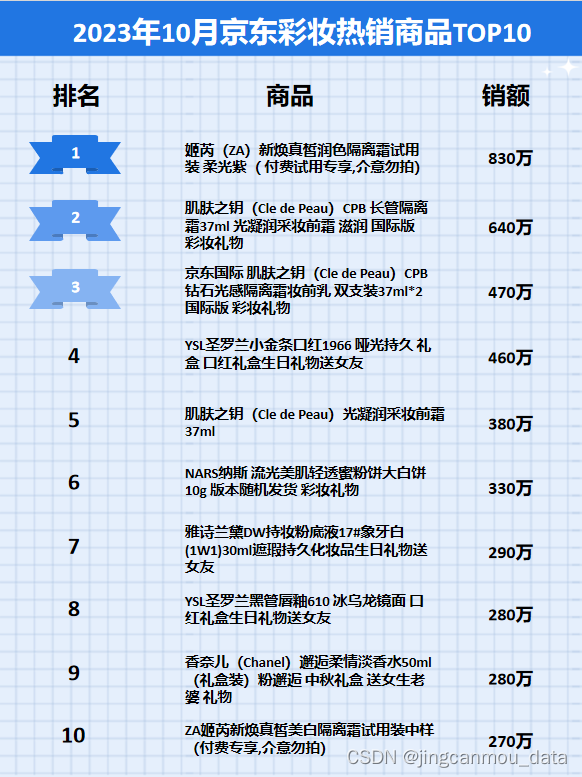

![[PyTorch][chapter 64][强化学习-DQN]](https://img-blog.csdnimg.cn/b5d6292946174382ba23a7ca9025f596.png)